Facebook Messenger postao je vodeća aplikacija za povezivanje s prijateljima i obitelji, a mnoge tvrtke je koriste kao put za mjerenje interesa kupaca. Otkako je Facebook uveo značajku ankete, korisnici mogu učiniti svoje razgovore interaktivnijima i glasovati o važnim odlukama.

Međutim, implementacija ove značajke u sobe za razgovor nije išla glatko kako su korisnici očekivali. Iako mnogi znaju kako napraviti anketu, brisanje može postati nezgodno.
Ovaj članak govori o tome je li moguće izbrisati anketu u Facebook Messengeru i najboljim načinima za brisanje neželjenih anketa. Čitajte dalje kako biste saznali više.
Brisanje ankete u Messengeru
Anketa u Facebook Messengeru zgodna je značajka koja djeluje kao virtualna glasačka kabina. Možete ga izraditi u grupnom chatu gdje se pojavljuje kao pitanje u zasebnom prozoru. Na dnu prozora nalaze se dva moguća odgovora. Članovi chata zatim odabiru opciju koja najbolje odražava njihovo mišljenje, pomažući grupi da odluči o relevantnoj temi.
Iako su ankete prikladan način odlučivanja koje bi mjesto vaša grupa prijatelja trebala posjetiti, one su također neprocjenjiv alat za tvrtke. Slijeću u kupčev okvir za razgovor i predstavljaju mu anketu s dva odgovora.
Bez obzira razgovarate li s prijateljima ili planirate novu oglasnu kampanju, za izradu ankete potrebno je nekoliko klikova. Ali što se događa kada stignu svi odgovori? Nakon što su svi članovi chata izrazili svoje mišljenje, mnogi korisnici Messengera su zatečeni, pitajući se zašto anketa nije nestala.
Iako je Facebook Messenger relativno jednostavan za korištenje, nisu sve značajke tako jednostavne. Brisanje ankete jedan je od takvih problema. Nažalost, Facebook još uvijek nije razvio jednostavnu metodu za uklanjanje anketa iz razgovora.
Bez obzira na uređaj, imate dvije mogućnosti za uklanjanje dovršene ankete iz grupnog razgovora. Prvi uključuje nastavak razgovora sve dok se anketa ne pomakne dalje unatrag. Drugi je brisanje cijelog razgovora.
Kako izbrisati anketu u aplikaciji Messenger za iPhone
Aplikacija iOS Messenger korisnicima ne nudi funkcionalnu metodu brisanja anketa. Možete pričekati i nastaviti razgovarati dok poruke ne sakriju prozor u pozadini razgovora. Ili, možete izbrisati razgovor koji sadrži anketu.
Metoda 1: Izbrišite razgovor
Evo što trebate učiniti da biste izbrisali grupni chat u Messengeru koristeći svoj iPhone:
google play trgovina na amazonskoj vatrogasnoj televiziji
- Otvoren aplikacija i prijavite se na svoj profil.
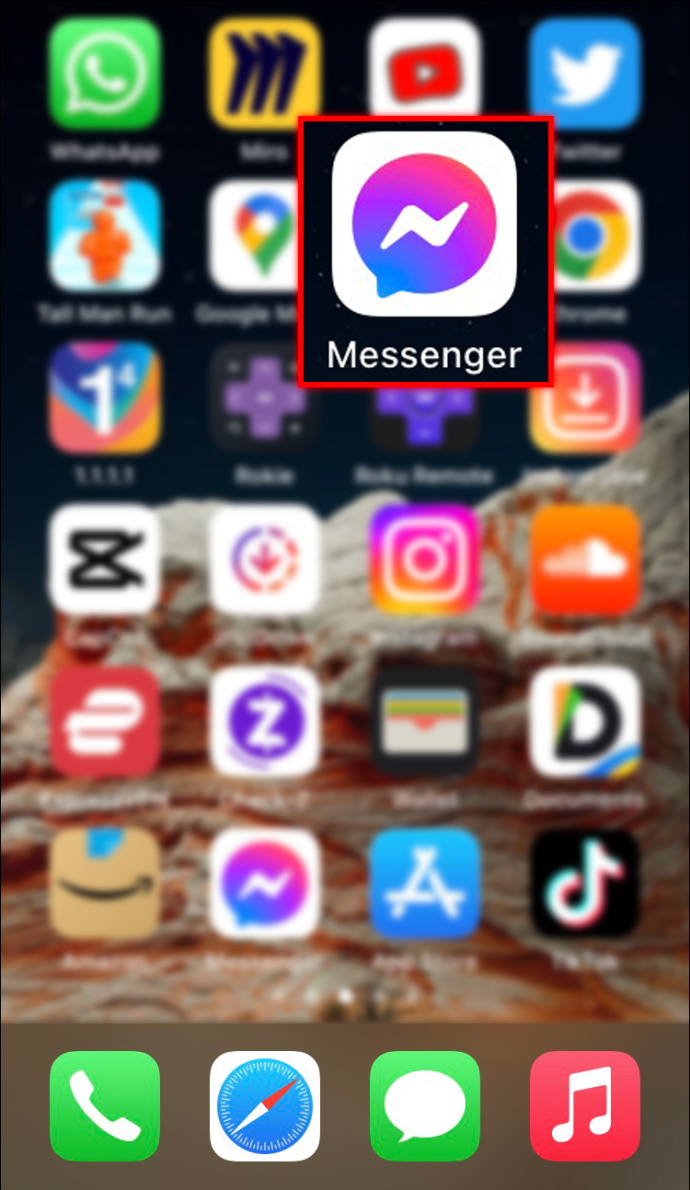
- Dođite do grupnog razgovora koji sadrži anketu koju želite izbrisati.
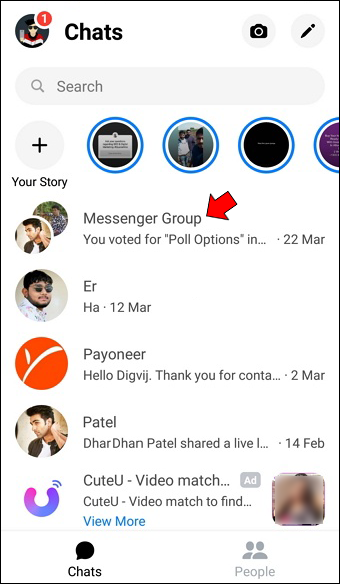
- Dodirnite ikonu 'i' u gornjem desnom kutu da biste otišli na 'Postavke grupe'.
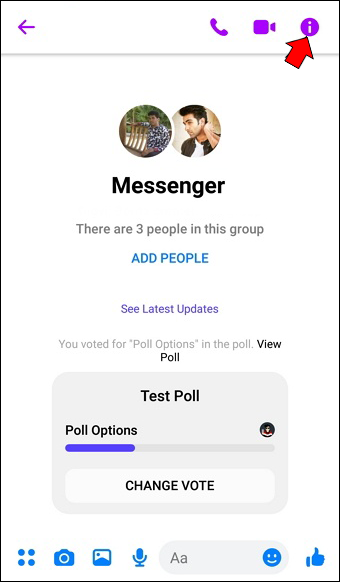
- Odaberite tri vodoravne točke i pritisnite opciju 'Izbriši razgovor'.
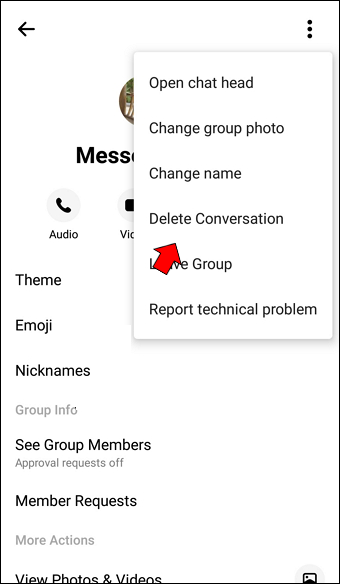
Messenger će obrisati grupni chat i sve njegove poruke, uključujući ankete.
Metoda 2: Nastavite razgovarati
Ako se ne osjećate ugodno gubiti poruke unutar chata, nastavite komunicirati sa svojim prijateljima dok vaše poruke ne sakriju anketu. Nakon nekoliko dana trebat će vam neko vrijeme da se pomaknete do prozora s dva odgovora.
Međutim, to možete izbjeći stvaranjem anketa u posebnim grupnim razgovorima. Nakon što svi daju svoj glas, izbrišite razgovor bez brige da ćete izgubiti vrijedne informacije.
Kako izbrisati anketu u Android aplikaciji Messenger
Iako je korištenje aplikacije Messenger za Android uređaje jednostavno, programu nedostaje funkcionalnost u određenim područjima. Trenutno ne postoji način za brisanje ankete iz grupnog razgovora. Facebook nije uveo poseban gumb ili dodatak koji bi ga izdvojio iz razgovora i sačuvao ostale poruke.
Štoviše, na webu ili u Google Play trgovini nećete pronaći Android alate koji mogu dovršiti ovaj zadatak. Dakle, koje su vam mogućnosti? Možete izbrisati cijeli chat ili pričekati dok nove poruke ne sakriju anketu.
kako napraviti više YouTube kanala s jednom e-poštom
Metoda 1: Brisanje chata
Budući da ne možete ukloniti anketu iz okvira za chat, jedini način da je trajno izbrišete je brisanje chata. Slijedite korake u nastavku da biste to učinili na svom Android uređaju:
- Pokreni aplikacija i prijavite se vjerodajnicama svog računa.
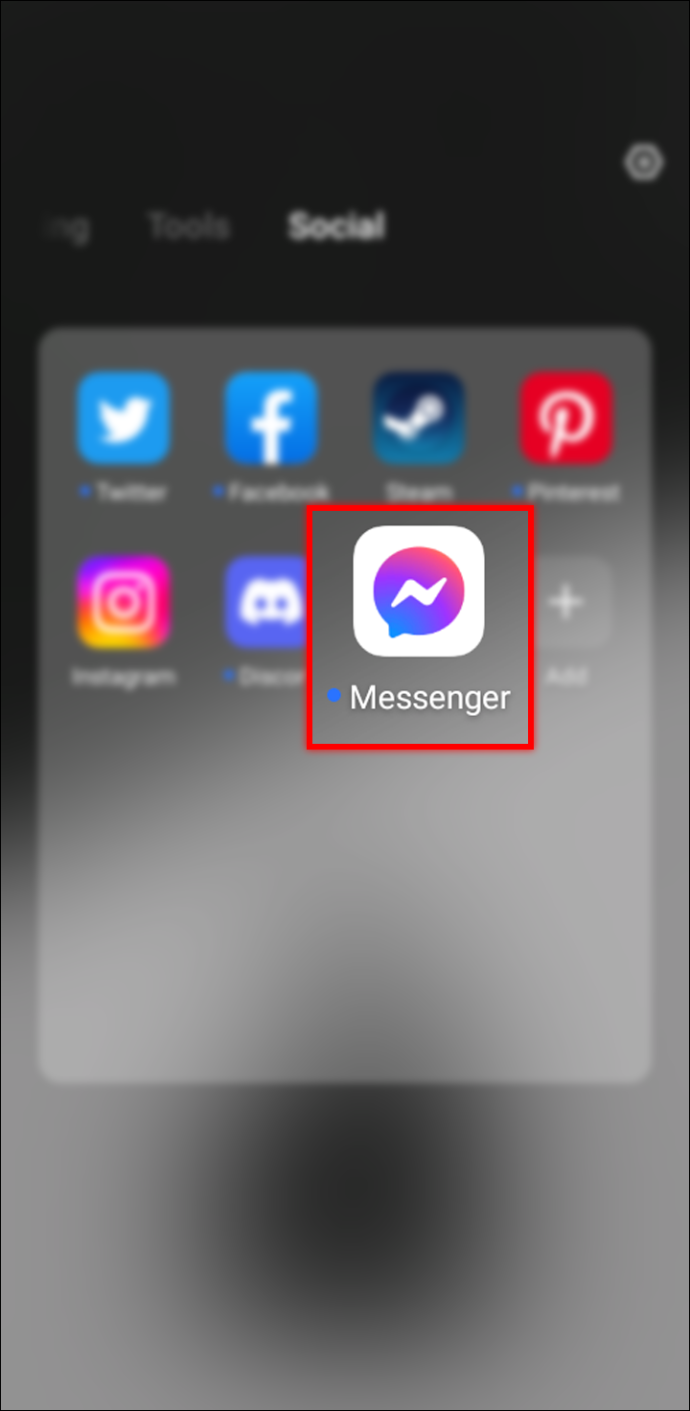
- Pronađite razgovor u kojem ste stvorili anketu koju želite izbrisati.
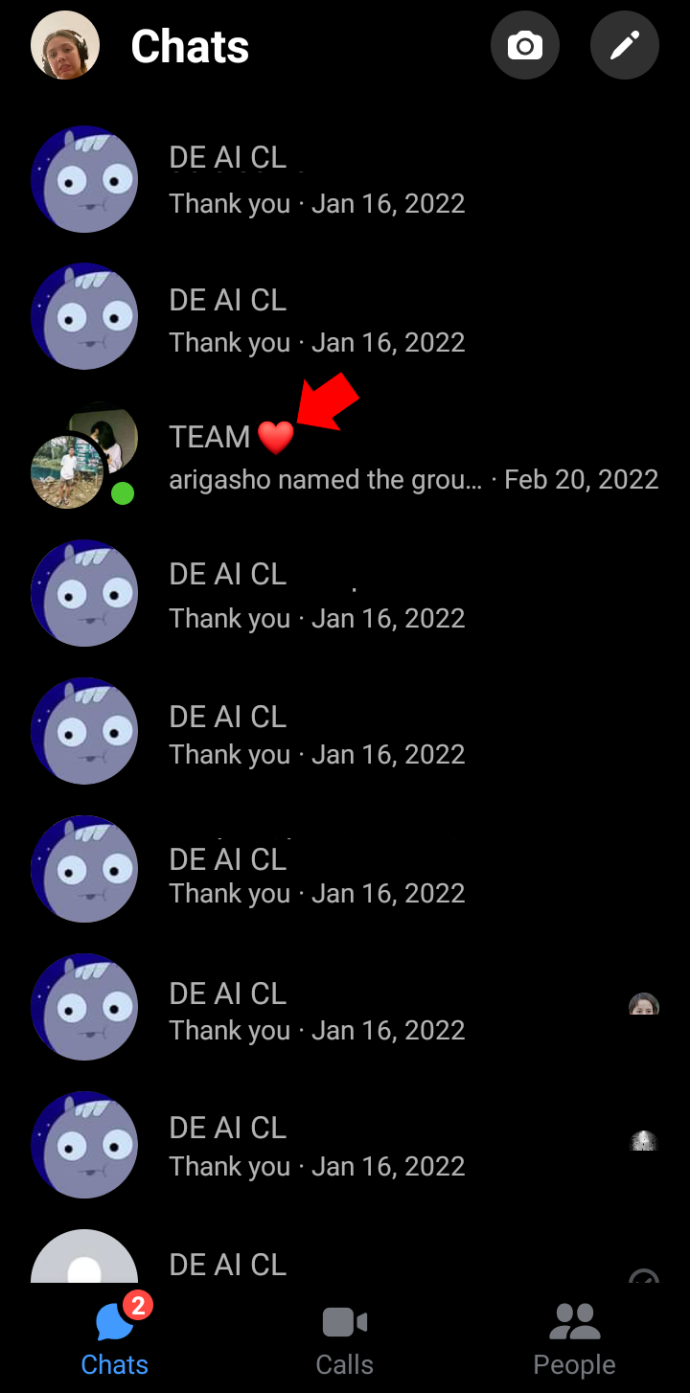
- Pritisnite malu ikonu 'i' u gornjem desnom kutu sučelja da otvorite 'Postavke grupe'.
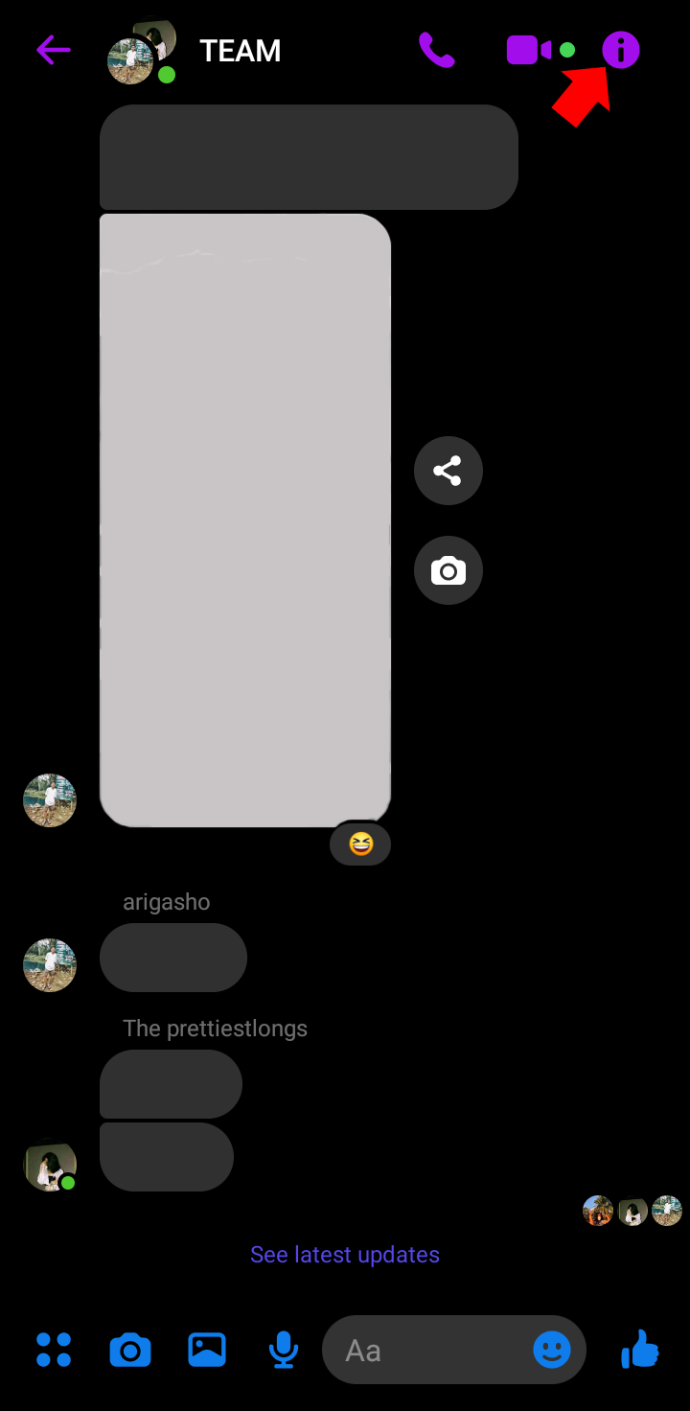
- Kliknite tri vodoravne točke i odaberite 'Izbriši razgovor' s popisa opcija.
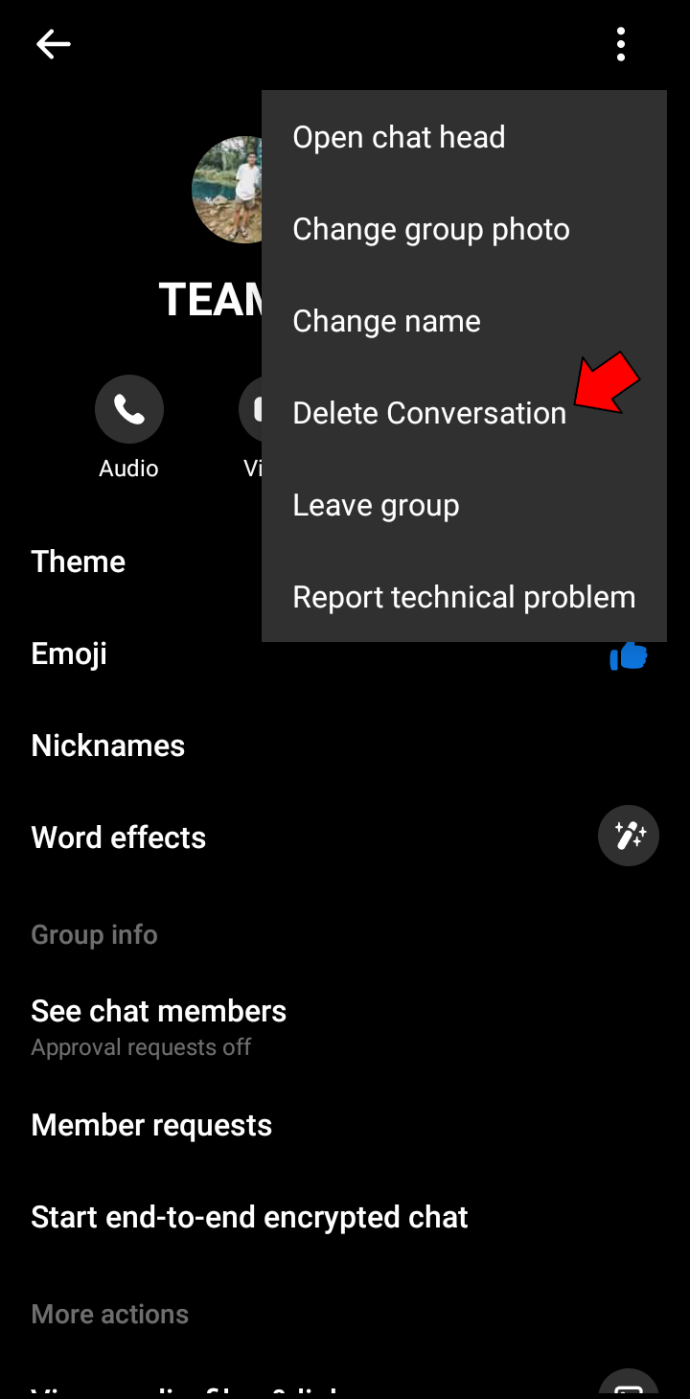
Razgovor će nestati, a nestat će i anketa.
Metoda 2: Održavajte razgovor
Ako chat sadrži poruke koje ne želite izgubiti, možda ćete ih oklijevati izbrisati. U tom slučaju zanemarite prozor s dva odgovora i nastavite razgovarati kao i obično. Na kraju će se nove poruke nagomilati, a nećete vidjeti anketu kada otvorite okvir za razgovor.
Najbolje je stvoriti novi grupni chat kad god želite napraviti anketu. Na ovaj način nećete morati brinuti o brisanju svojih poruka.
Messenger Kako izbrisati anketu na računalu
Oni koji preferiraju razmjenu poruka na računalu mogu izbrisati chat u kojem su napravili anketu ili sakriti prozor s novim porukama. Iako ovo drugo može potrajati neko vrijeme, možete sačuvati razmjenu između vas i vaših prijatelja.
Evo kako možete izbrisati grupni chat na računalu:
- Pokreni aplikaciju za radnu površinu i pritisnite karticu 'Chat'.
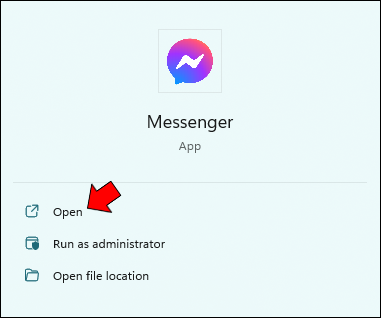
- Pronađite svoj grupni chat i kliknite desnom tipkom miša.
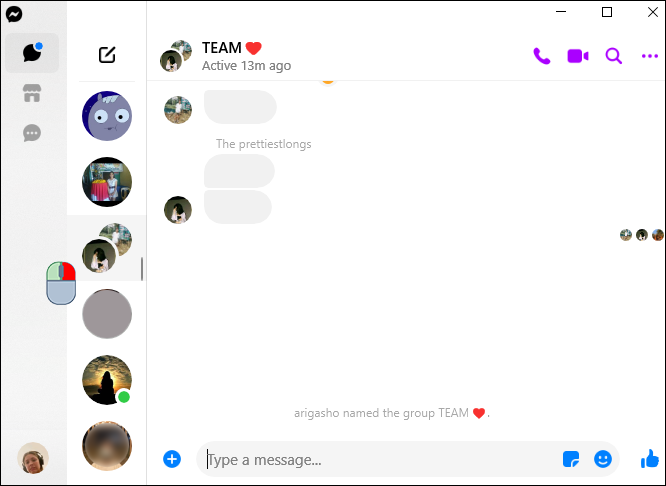
- Odaberite 'Izbriši chat'.
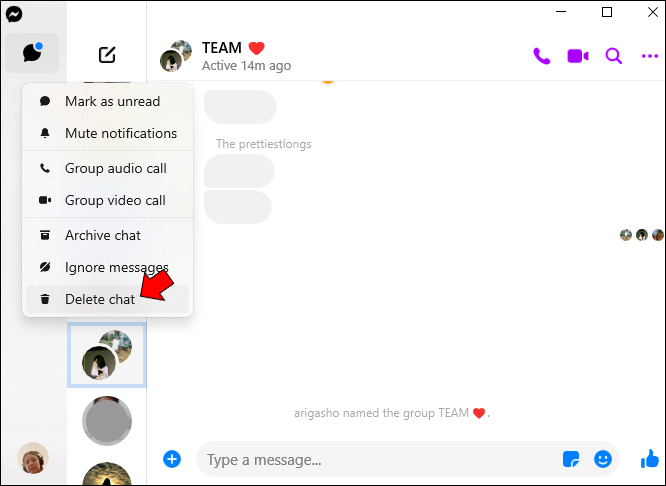
Riješite se anketa s lakoćom
Iako ankete čine razgovore u Facebook Messengeru zanimljivijima, njihovo brisanje može biti izazovno. Sve dok aplikacija ne implementira jednostavan način njihovog uklanjanja, korisnici mogu brisati razgovore ili ignorirati ankete dok ne nestanu iza novijih poruka.
Jeste li prije pokušali izbrisati anketu u Messengeru? Ako da, na kojem uređaju? Javite nam u odjeljku za komentare ispod.









